Te is egész nap a gép előtt ülsz? Lehet, hogy neked is tudunk újat mutatni! Billentyűkombinációk, okos újítások Windowsoknak.
![]() Az egyik legalapabb, mégis nagyon kevesen használják: az Alt+Tab gombok együttes lenyomásával előcsalogathatod az épp futó programokat, és könnyen lépkedhetsz is közöttük ha az Altot lenyomva tartod és a Tabbal váltogatsz az ablakok között. Ráadásul a hamarosan érkező Windows 10-ben már a tálcán lesz a TaskView gomb, ami ezt még egyszerűbbé teszi: megmutatja az éppen futó alkalmazásokat.
Az egyik legalapabb, mégis nagyon kevesen használják: az Alt+Tab gombok együttes lenyomásával előcsalogathatod az épp futó programokat, és könnyen lépkedhetsz is közöttük ha az Altot lenyomva tartod és a Tabbal váltogatsz az ablakok között. Ráadásul a hamarosan érkező Windows 10-ben már a tálcán lesz a TaskView gomb, ami ezt még egyszerűbbé teszi: megmutatja az éppen futó alkalmazásokat.

![]() Ctrl+Z: a Ctrl+C, Ctrl+V egy olyan berögzült tudás, amit szinte mindenki ismer, de a visszavonásra használható Ctrl+Z kevesebbeknek van meg. Ha tüntettél már el Wordben teljes bekezdést egy rossz pillanatban, akkor tudod mennyire hasznos ez a kombináció! Azt talán még kevesebben tudják, hogy a tévedésből törölt mappák, vagy rossz helyre átpakolt fájlok esetén is működik, egy mozdulattal rendet tehetsz!
Ctrl+Z: a Ctrl+C, Ctrl+V egy olyan berögzült tudás, amit szinte mindenki ismer, de a visszavonásra használható Ctrl+Z kevesebbeknek van meg. Ha tüntettél már el Wordben teljes bekezdést egy rossz pillanatban, akkor tudod mennyire hasznos ez a kombináció! Azt talán még kevesebben tudják, hogy a tévedésből törölt mappák, vagy rossz helyre átpakolt fájlok esetén is működik, egy mozdulattal rendet tehetsz!
![]() Ha próbáltad már elmagyarázni valakinek, hogy egy bizonyos fájlt hogy talál meg a szerveren; “na és akkor bemész a k:-ra, ott megnyitod az “archive” mappát, ott kikeresed a “Lilla_0718” mappát, abban van egy almappa, ott pedig a “final_final” mappában az “xyz_v67_final_finalfinal.pdf” kellene. Na ezt ne csináld többet! Helyette Shift + jobbklikk, “Copy as path”, és már mehet is a link egy e-mailbe. Huh.
Ha próbáltad már elmagyarázni valakinek, hogy egy bizonyos fájlt hogy talál meg a szerveren; “na és akkor bemész a k:-ra, ott megnyitod az “archive” mappát, ott kikeresed a “Lilla_0718” mappát, abban van egy almappa, ott pedig a “final_final” mappában az “xyz_v67_final_finalfinal.pdf” kellene. Na ezt ne csináld többet! Helyette Shift + jobbklikk, “Copy as path”, és már mehet is a link egy e-mailbe. Huh.
![]() A legtöbb programban működik, hogy a Ctrl+N billentyűkombináció lenyomásával új ablak/fájl nyílik. Ha inkább egerezni szeretnél, kattints a Shift gomb lenyomásával párhuzamosan a tálcán lévő, már nyitva lévő programra és voilá! már ott is van belőle egy új: pl egy üres böngészőablak, vagy egy új Excel-tábla.
A legtöbb programban működik, hogy a Ctrl+N billentyűkombináció lenyomásával új ablak/fájl nyílik. Ha inkább egerezni szeretnél, kattints a Shift gomb lenyomásával párhuzamosan a tálcán lévő, már nyitva lévő programra és voilá! már ott is van belőle egy új: pl egy üres böngészőablak, vagy egy új Excel-tábla.
![]() Ha több ablak van nyitva az Asztalon, akkor könnyen összezárhatod azokat, amik épp nem kellenek: ha az éppen használt alkalmazás tetejére kattintasz, és jobbra-balra „megrázod”, akkor a többi ablak lekicsinyítődik, hogy kényelmes legyen azzal az eggyel dolgozni. (Ugyanezt csinálja a Windows gomb és a Home együttes lenyomása, de az előbbi megoldás sokkal mókásabb!)
Ha több ablak van nyitva az Asztalon, akkor könnyen összezárhatod azokat, amik épp nem kellenek: ha az éppen használt alkalmazás tetejére kattintasz, és jobbra-balra „megrázod”, akkor a többi ablak lekicsinyítődik, hogy kényelmes legyen azzal az eggyel dolgozni. (Ugyanezt csinálja a Windows gomb és a Home együttes lenyomása, de az előbbi megoldás sokkal mókásabb!)
![]() A Windows 10-zel érkező új böngészőben megjegyzéseket tudsz firkálni a böngészőablakra, majd nagyon egyszerűen elküldeni a barátaidnak, munkatársaidnak. Látjuk ebben azért a szórakoztató faktort. (Meg a bajuszrajzolgatást mindenre.)
A Windows 10-zel érkező új böngészőben megjegyzéseket tudsz firkálni a böngészőablakra, majd nagyon egyszerűen elküldeni a barátaidnak, munkatársaidnak. Látjuk ebben azért a szórakoztató faktort. (Meg a bajuszrajzolgatást mindenre.)

![]() Vissza a munkához: ha ismered azt az érzést, amikor két Excel tábla, vagy pdf között kattintgatsz, mert mindegyikben dolgoznod kellene, akkor a Snap lesz a legújabb barátod: fogd meg az egyik ablakot, és húzd ki a képernyő egyik szélére, majd a másikat a képernyő másik szélére. TÁDÁM! Ott maradnak, és tudsz egyszerre mindkét böngészőben, vagy fájlban dolgozni.
Vissza a munkához: ha ismered azt az érzést, amikor két Excel tábla, vagy pdf között kattintgatsz, mert mindegyikben dolgoznod kellene, akkor a Snap lesz a legújabb barátod: fogd meg az egyik ablakot, és húzd ki a képernyő egyik szélére, majd a másikat a képernyő másik szélére. TÁDÁM! Ott maradnak, és tudsz egyszerre mindkét böngészőben, vagy fájlban dolgozni.

![]() Windows 8-on, – és persze a nagyon hamarosan, július 29-én megérkező Windows 10-en is – működik a képjelszó – főleg érintőképernyős gépeken vicces, de működik egérrel is. A képjelszó arra jó, hogy bonyolult jelszó helyett akár a macskád fotójával jelentkezhess be a számítógépedre. Te választod ki a képet, a mozdulatokat (körök, egyenesek vagy koppintások), és hogy a képen hol kell elvégezni őket.
Windows 8-on, – és persze a nagyon hamarosan, július 29-én megérkező Windows 10-en is – működik a képjelszó – főleg érintőképernyős gépeken vicces, de működik egérrel is. A képjelszó arra jó, hogy bonyolult jelszó helyett akár a macskád fotójával jelentkezhess be a számítógépedre. Te választod ki a képet, a mozdulatokat (körök, egyenesek vagy koppintások), és hogy a képen hol kell elvégezni őket.

![]() Csinosítás, de mi azért nagyon szeretjük: saját kedvünkre igazíthatjuk a Windows 8-ban és Windows 10-ben megjelent zárolási képernyőt. Ez az a képernyő, amely akkor jelenik meg, amikor zároljuk a számítógépet (vagy amikor a számítógép automatikusan zárolja magát, ha egy ideig nem használjuk). Nyaralós képek és inspiráló idézetek ideális terepe, akár diavetítés formában is! A Beállításokban a Gépház menüpont alatt találod, a Gép és eszközökben a Zárolási képernyőnél.
Csinosítás, de mi azért nagyon szeretjük: saját kedvünkre igazíthatjuk a Windows 8-ban és Windows 10-ben megjelent zárolási képernyőt. Ez az a képernyő, amely akkor jelenik meg, amikor zároljuk a számítógépet (vagy amikor a számítógép automatikusan zárolja magát, ha egy ideig nem használjuk). Nyaralós képek és inspiráló idézetek ideális terepe, akár diavetítés formában is! A Beállításokban a Gépház menüpont alatt találod, a Gép és eszközökben a Zárolási képernyőnél.

![]() És végül egy szuper újítás, amit már a Windows 10-zel tudtok majd kipróbálni: a Frissítések mostantól beidőzíthetők. Ugye ismerős az érzés, hogy MINDIG akkor akar frissíteni a géped, amikor épp határidős munkát adsz le megcsúszva, vagy amúgy is épp elég dolgod van, és akkor hopp becsukódik minden és újraindul? Így volt ez mostanáig, de végre eljött a mi időnk! Sziasztok hajnali fél hármas frissítések és előre tervezett újraindulások!
És végül egy szuper újítás, amit már a Windows 10-zel tudtok majd kipróbálni: a Frissítések mostantól beidőzíthetők. Ugye ismerős az érzés, hogy MINDIG akkor akar frissíteni a géped, amikor épp határidős munkát adsz le megcsúszva, vagy amúgy is épp elég dolgod van, és akkor hopp becsukódik minden és újraindul? Így volt ez mostanáig, de végre eljött a mi időnk! Sziasztok hajnali fél hármas frissítések és előre tervezett újraindulások!






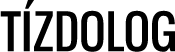
 2015.07.20.
2015.07.20.








